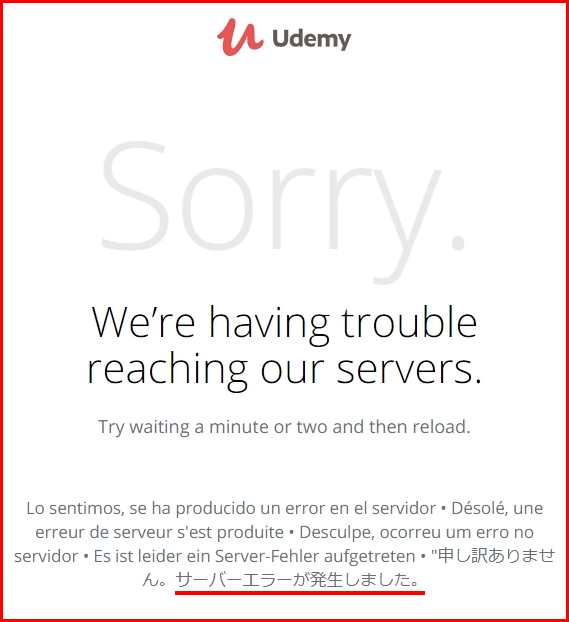Udemy表示されない、再生できない、ダウンロードできない
Udemy表示されない、再生できない、ダウンロードできない時用のヘルプです。
基本的にシステムの不具合は下記をクリックしUdemyに直接お問い合わせください。
音声が途切れる
Udemyの動画を視聴していて「音声が聞こえません(音が途切れる)」というご報告がありました。
Mac OSでSafari(ブラウザ)をお使いの方は、『Udemy』の動画再生プレイヤーで音声が途切れることがあります。
とりあえずの解決方法として「GoogleChrome」でご視聴いただく方法がございます。
Safariで音声がでない、途切れる場合の解決方法
・ キャッシュとクッキーをクリアしてください。
・問題が解消しない場合には、ブラウザーを更新(スーパーリロード)してみてください。
・ブラウザーを最新のバージョンに更新してみてください。こちらを
・ ブラウザーで実行している「拡張機能」または「広告ブロック機能」につい
・サイトへのアクセスに「シークレットモード」を使っていないか確認し
・コンピューターまたはネットワークで実行している「ファイアウォー
上記とラブルシューティングをお試しになられても問題解決に役立
※ 上記コピペして全部試したとUdemyにお伝え下さい。お使いのOS、ブラウザ名もご報告ください。個々の問題に応じた改善を実施いたします。
Udemyでダウンロードできない時の表示例
Udemyのレクチャー画面、動画再生、または「リソース(素材やIllustratorデータ等)」をダウンロードしようとする時に下記のようなエラーメッセージがお使いのブラウザで表示される時が稀にございます。


This XML file does not appear(この XML ファイルは表示されません)エラーです。
安全のためUdemyのサーバー側でhttps(SSL)によりデータ通信が「暗号化」します。その時、稀にブラウザとサーバーの「暗号同期」のタイミングが合わない事が原因で発生します。
お使いのブラウザに「古い情報(古いデータ)」残っていてサーバー側の暗号と合致しない時にこのエラーになります。
このようなエラー画面になった時は、一度お使いのブラウザで「スーパーリロード(ブラウザのリセット)」をしていただくとエラーが解消されます。
動画が再生できない時も、下記の方法(スーパーリロード)で解消できます。
スーパーリロード方法
各種ブラウザ別のスーパーリロードのショートカット&スーパーリロード方法
Google Crome
-
Shift+F5
-
Command(Ctrl)+Shift+R
-
更新ボタンをShiftを押しながらクリックする
Safari
-
Shift+F5
-
Command(Ctrl)+Shift+R
-
「更新ボタン」をShiftを押しながらクリックする
Firefox、Opera
-
「更新ボタン」をShiftを押しながらクリックする
Microsoft Edge、IE(インターネットエクスプローラー)
-
Command(Ctrl)+F5
-
「更新ボタン」をCommand(Ctrl)を押しながらクリックする
上記いずれかで、ブラウザにスーパーリロードが入りエラーが解消されます。
ちなみにUdemyに限らず他のインターネット上のサービスでも同じような不具合があった時も便利です。
この「スーパーリロード」を覚えていれば多くのブラウザ上のエラーの大半が解消できます。
サーバーエラーが発生しました|スーパーリロードでもUdemy動画が見られない場合
稀にスーパーリロードしてもUdemyのサーバーエラー表示がなおらない時がありました。
こんな画面になってUdemyの動画レクチャーが再生できない状態になりました。

下記の方法で、ブラウザの「Cookie(くっきー)」を削除するとサーバーエラーがなおりました。
Udemy動画が見れない場合|ブラウザ「Cookie」の削除方法
ブラウザが「Google Chrome」の場合は画面右上の下記赤囲み部分のアイコンをクリックする。
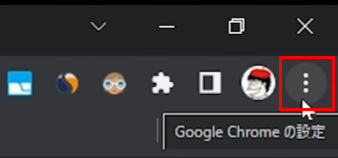
表示されるリストから「設定」をクリックする。
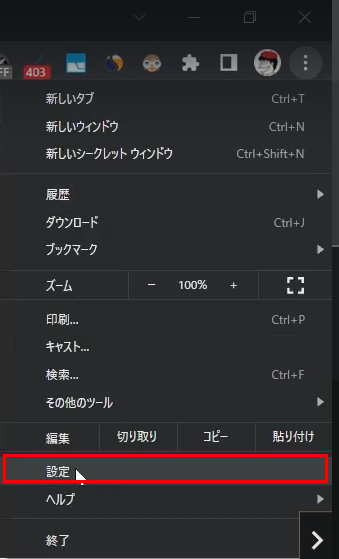
プライバシーとセキュリティーをクリック
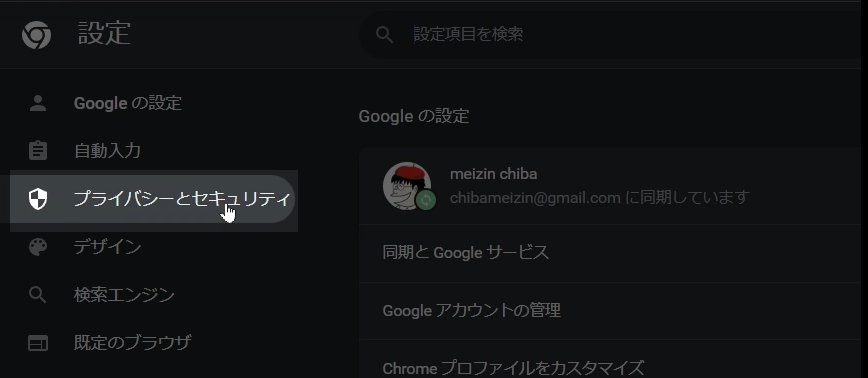
「閲覧履歴データの削除」をクリックする
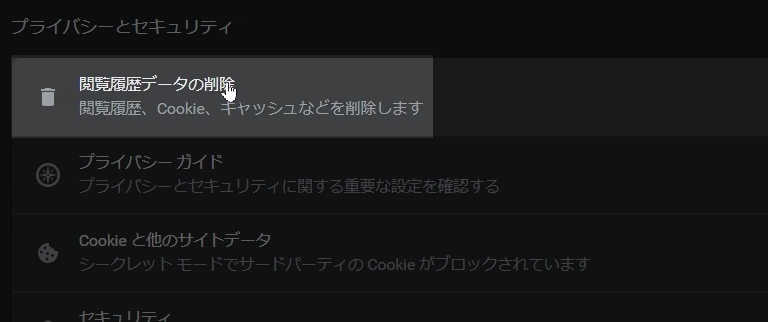
「クッキーと他のでサイトデータ」にチェックを入れて「データを削除」をクリックする
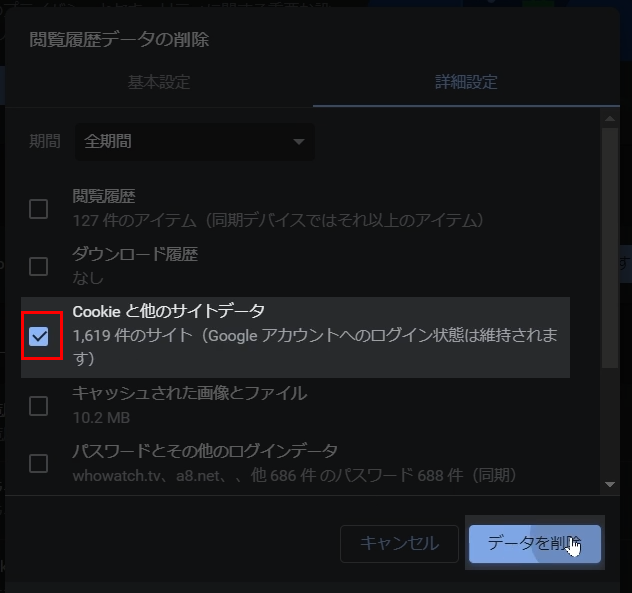
この処理の後に、再びブラウザをスーパーリロードするとUdemyのサーバーエラーが解消できる。
その他のブラウザのCookie削除方法
エラーが解消できない場合
もし上記方法でもエラーが解消されない場合は、下記のUdemyサポートにお問い合わせください。